Tilaukset ovat tulleet jäädäkseen, ei vain suoratoistovideoalustoille, vaan myös videopelien maailmaan, Xbox Game Pass on markkinoiden paras tällä hetkellä saatavilla oleva vaihtoehto. Xbox Game Pass -tilauksen jakaminen PC:llä on mielenkiintoinen vaihtoehto aloittaa säästäminen, kun ympärillämme on niin paljon tilauksia.
Toisin kuin suoratoistovideoalustat, joissa jokainen käyttäjä voi luoda oman profiilinsa, jossa luodaan henkilökohtaisia suosituksia aiemmin toistetun sisällön perusteella, Microsoftn videotilausalusta, Xbox Game Pass, ei toimi tällä tavalla.

Se ei toimi niin, koska sitä ei ole tarkoitettu jaettavaksi useiden tilien välillä, mutta mieluummin useiden samaan tiliin yhdistettyjen laitteiden välillä, PC:n ja Xboxin välillä, Game Pass Ultimate -tilillä, useiden tietokoneiden välillä Game Pass PC:llä tai kahdessa Xboxissa Xbox Game Pass -tilauksella.
Millaisen tilauksen tarvitsen?
Kuten edellisessä osiossa mainitsin, Microsoft tekee kolmenlaisia tilauksia PC-käyttäjien saatavilla: PC Game Pass, Xbox Game Pass ja Game Pass Ultimate, mutta tässä artikkelissa puhumme vain tilauksista, joiden avulla voimme jakaa ne muiden tietokoneiden kanssa.
PC GamePass
PC Game Pass antaa meille mahdollisuuden käyttää yli 100 peliä vain PC:llä, mukaan lukien kaikki Xbox Game Studios- ja Bethesda-alustalle saapuvat julkaisut sekä suuri joukko erittäin menestyneitä itsenäisiä nimikkeitä.
Tämän tilauksen hinta on 9.99 euroa kuukaudessa.
Ultimate Game Pass
Game Pass Ultimate -tilauksen avulla voimme pelata tietokoneelta, mutta voimme myös käyttää sitä sekä Xbox-konsoleissa että mobiililaitteissa Microsoftin pilvivideopelien suoratoistoalustalla.
Sen avulla voimme käyttää samaa luetteloa kuin PC-versio, ja sen hinta on 12.99 euroa kuukaudessa.
Osta Xbox Game Pass halvemmalla
Jos haluat säästää hieman enemmän rahaa Xbox Game Pass -tilauksestasi etkä välitä maksaa useita kuukausia etukäteen, voit siirtyä Amazonille tai alustoille, kuten Instant Gaming tai Eneba, josta löydät tämän alustan tilauskortit halvemmalla hinnalla Microsoft tarjoaa meille itse sovelluksesta kuukausittain.
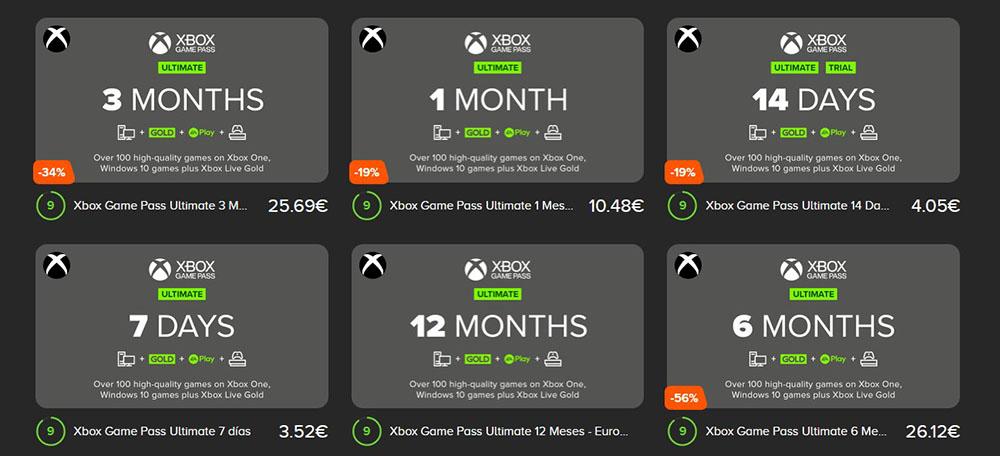
Eniten säästöjä tarjoavan liittymätyypin löydämme sen 12 kuukautta kestävästä, vaikka löydämme myös mielenkiintoisia 3 ja 6 kuukauden tarjouksia, vaikka säästöt ovat vertailussa pienemmät.
Nämä alustat tarjoavat meille koodin, joka meidän on lunastettava sovelluksessa, jotta voimme alkaa nauttia Xbox Game Passista. On suositeltavaa käyttää tämän tyyppistä alustaa, koska tällä tavalla vältytään siltä liitä maksutapa tiliimme jos vaadimme päätilimme jakamista tilauksen kanssa, vaihtoehtoa ei suositella.
Jaa Xbox Game Pass PC:llä: plussat ja miinukset
Suurin etu, jonka löydämme, jos jaamme Xbox Game Pass -tilin muiden ihmisten kanssa, on se kuukausittain maksettava summa pienenee . Mitä enemmän ystäviä liittyy klubiin, sitä vähemmän maksamme. Kuitenkin, mitä enemmän olemme, sitä vaikeampaa on hallita niitä kaikkia, koska yksi GamePassin rajoituksista on, että vain yksi käyttäjä voi pelata kerrallaan, vaikka tili olisi yhdistetty eri tietokoneisiin ja Xbox-konsoleihin.
Suurin ongelma, jonka löydämme Xbox Game Pass -tilauksen jakamisessa, ei löydy alustavaihtoehdoista, vaan jostain paljon tärkeämmästä: yksityisyytemme . Jakamalla Microsoft-tilin annamme pääsyn kaikkiin tiliin liittyviin henkilötietoihimme.
Jokaisella, jolla on pääsy Microsoft-tiliimme, on myös pääsy Microsoft-tiliimme email tilille, tiedostoille, jotka olemme tallentaneet pilveen, ostaaksemme sovelluksia Microsoft Storesta, yleensä kaikkeen tietoon, joka meillä on liitetty Microsoft-tiliimme . Onneksi tähän ongelmaan on hyvin yksinkertainen ratkaisu, jos päätämme luoda toissijaisen Microsoft-tilin Xbox Game Pass -tilauksen hallintaan, Microsoft-tiliin, jota käytetään vain tähän tarkoitukseen.
Jos ihmettelet, Microsoft ei salli Game Pass -tilauksen jakamista perheryhmä, aivan kuten se ei salli ostosten jakamista Microsoft Storesta, toiminto, joka on saatavilla Googlessa ja omena alustoille.
Xbox Game Pass -tilisi jakaminen PC:llä
Ennen kuin alat jakaa Game Pass -tilin PC:llä muiden käyttäjien kanssa, sinun on luo tili Xbox-sovelluksessa. Jos et ole vielä ladannut sovellusta, voit tehdä sen suoraan Microsoft Storesta. Sitä avattaessa heidän on käytettävä samoja tunnistetietoja kuin Microsoft-tilillä, kunhan haluat säilyttää pelien edistymisen ja saavutukset.
Kun kaikki käyttäjät, jotka aikovat nauttia samasta Xbox Game Pass -tilistä, ovat luoneet tilin Xbox-sovelluksessa, on aika alkaa jakaa kaikkea, mitä se tarjoaa.
Kirjaudu sisään päätilillä
Ensimmäinen asia, joka kaikkien tilin jakavien käyttäjien on tehtävä, on kirjaudu ulos Xbox-sovelluksesta ja kirjaudu sisään sen tilin tiedoilla, jolla Xbox Game Pass on tehty.
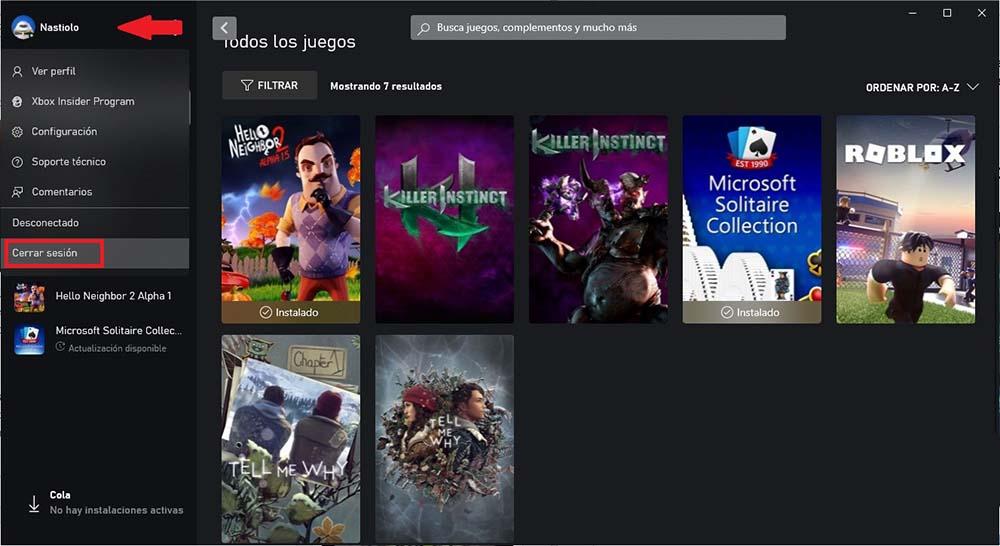
Seuraavaksi siirrymme sovelluksen oikeaan osaan, napsauta Game Pass päästäksesi kaikkiin sillä hetkellä saatavilla oleviin peleihin ja lataa meitä eniten kiinnostavat pelit.
Vaihda toissijainen tili
Kun olet ladannut kaikki sinua kiinnostavat pelit, sinun on kirjauduttava ulos päätilillä, johon tilaus on liitetty, ja kirjauduttava sisään joukkueeseesi liitetyllä tilillä. Asennettu-osiosta löydät kaikki lataamasi pelit.
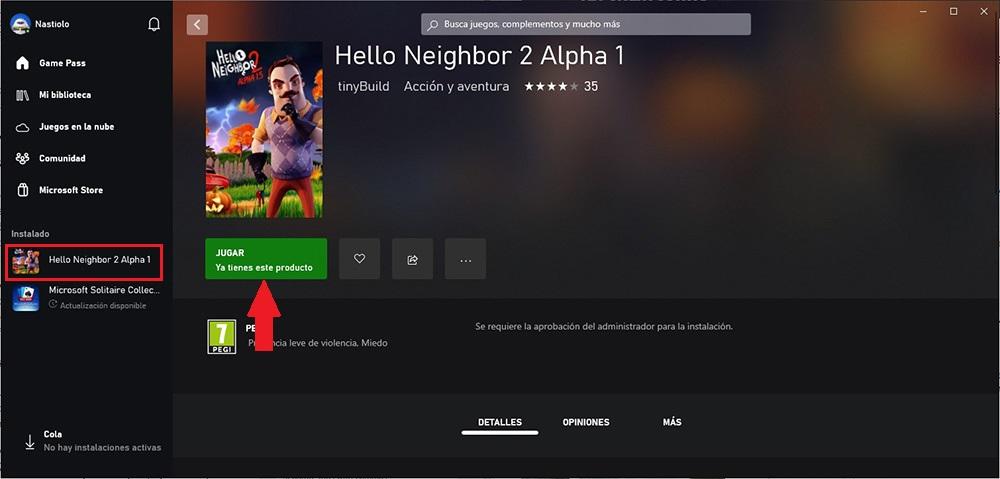
Niiden suorittamiseksi meidän on vain napsautettava Toista-painiketta. Ei ole välttämätöntä olla kirjautunut sisään samalla Microsoft-tilillä, jolla tilaus on saatavilla.
Tee tilaa uusien pelien asentamiselle
Jos olet kyllästynyt asentamiisi peleihin ja haluat tarkastella uudelleen Xbox Game Passissa saatavilla olevien pelien määrää, sinun on suoritettava sama prosessi uudelleen, mutta kysymättä ensin kavereilta, joiden kanssa jaat pelin. tilaus, jos joku tällä hetkellä käyttää päätiliä, koska se potkaisee heidät pois pelistä.
Ottaen huomioon, että jotkut nimikkeet vievät paljon tilaa, jos et aio pelata uudelleen, sinun tulee ensin poistaa ne tietokoneeltasi ennen kuin jatkat uusien nimikkeiden asentamista.
Jos haluat poistaa Game Pass -tilauksen kautta asentamiesi pelien asennuksen vapauttaaksesi tilaa tai sovelluksesta asentamiasi nimikkeitä, joilla ei ole mitään tekemistä tilauksen kanssa, voit tehdä sen sovelluksesta asettamalla hiiren osoittimen pelin päälle. vasemmassa sarakkeessa napsauttamalla 3 pistettä vaakasuunnassa ja valitsemalla Poista asennus.
Tämän prosessin suorittamiseksi ei tarvitse kirjautua sisään Microsoft-tilillä, jolla tilaus on saatavilla, vaan voimme suorittaa tämän prosessin tililtä, jota käytämme pelaamiseen.